|
4-ADVIENTO 2024 - AMOR


Merci Yedralina pour la permission de traduire tes tutoriels.

Le tutoriel a été réalisé avec PSP2020 et traduit avec PSP19 et PSP2020, mais il peut également être exécuté avec les autres versions.
Suivant la version utilisée, vous pouvez obtenir des résultats différents.
Depuis la version X4, la fonction Image>Miroir a été remplacée par Image>Renverser horizontalement,
et Image>Renverser avec Image>Renverser verticalement.
Dans les versions X5 et X6, les fonctions ont été améliorées par la mise à disposition du menu Objets.
Avec la nouvelle version X7 nous avons encore Miroir et Renverser, mais avec nouvelles différences.
Consulter, si vouz voulez, mes notes ici
Certaines dénominations ont changées entre les versions de PSP.
Les plus frequentes différences:

 traduction en italien ici traduction en italien ici
 traduction en anglais ici traduction en anglais ici
 Vos versions ici Vos versions ici

Nécessaire pour réaliser ce tutoriel:

Les tubes sont de Yedralina.
(ici vous trouvez les liens aux sites des createurs de tubes.

consulter, si nécessaire, ma section de filtre ici
Filters Unlimited 2.0 ici
VM Distortion - Tumbler, Distortion by Transparency ici
VM Instant Art - Tripolis ici
AAA Frames - Foto Frame ici
Simple - 4Way Average ici
Simple - Left Right Wrap (bonus) ici
AAA Frames - Foto Frame ici
Filtres VM Distortion, VM Instant Art et Simple peuvent être utilisés seuls ou importés dans Unlimited.
voir comment le faire ici).
Si un filtre est fourni avec cette icône,  on est obligé à l'importer dans Unlimited on est obligé à l'importer dans Unlimited


N'hésitez pas à changer le mode mélange des calques et leur opacité selon les couleurs utilisées.
Dans les plus récentes versions de PSP, vous ne trouvez pas le dégradé d'avant plan/arrière plan ou Corel_06_029.
Vous pouvez utiliser le dégradé des versions antérieures.
Ici le dossier Dégradés de CorelX.

Placer les presets Emboss 6 dans le dossier Paramètres par défaut.
Ouvrir les masques dans PSP et les minimiser avec le reste du matériel.
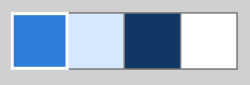
Placer en avant plan la couleur #317cd9,
et en arrière plan la couleur #d6e7fe

couleur 3 #133765
couleur 4 #ffffff
Préparer en avant plan un dégradé de premier plan/arrière plan, style Linéaire.
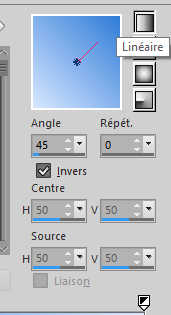
1. Ouvrir Canal alpha_AMOR
Cette image, qui sera la base de votre travail, n'est pas vide,
mais contient les sélections enregistrées sur le canal alpha.
Remplir  l'image transparente du dégradé. l'image transparente du dégradé.
2. Effets>Modules Externes>Filters Unlimited 2.0 - VM Distortion - Tumbler, par défaut.
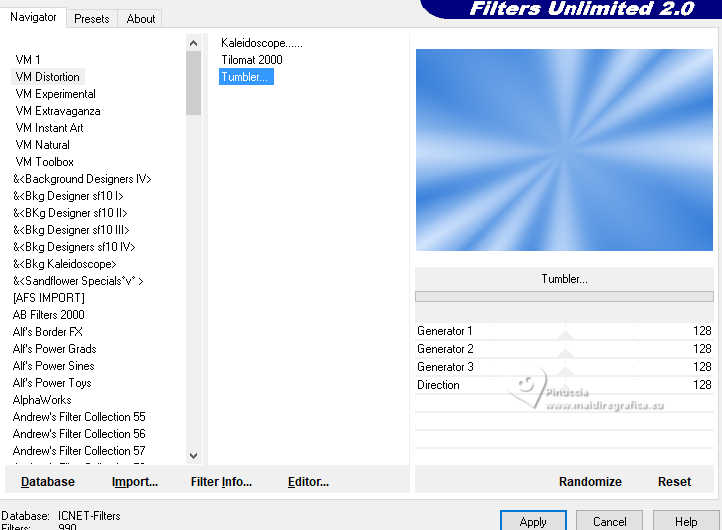
un peu de curiosité; le filtre VM Distortion dans Unlimited divise ses effets;
cet effet est en haut de la liste.
L'effet suivant (VM Distortion>Distortion by Transparency) se trouve cependant en bas de la liste.
Effets>Modules Externes>Filters Unlimited 2.0 - VM Instant Art - Tripolis
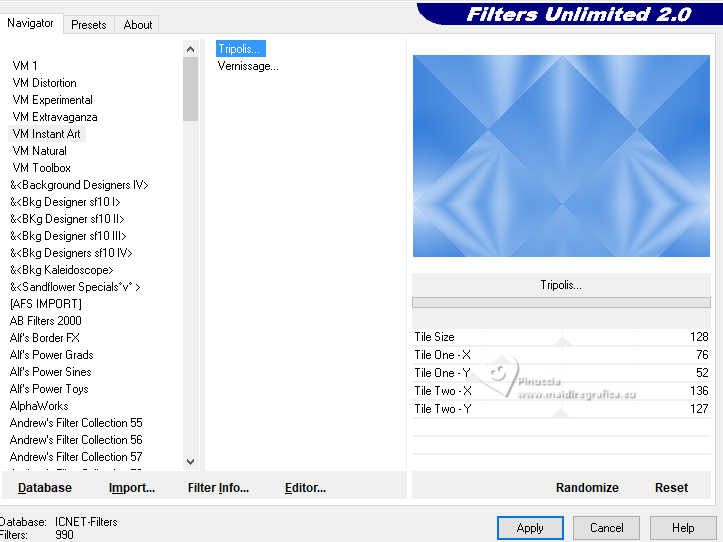
Effets>Effets d'image>Mosaïque sans jointures, par défaut.

Effets>Modules Externes>Filters Unlimited 2.0 - VM Distortion - Distortion by Transparency, par défaut.
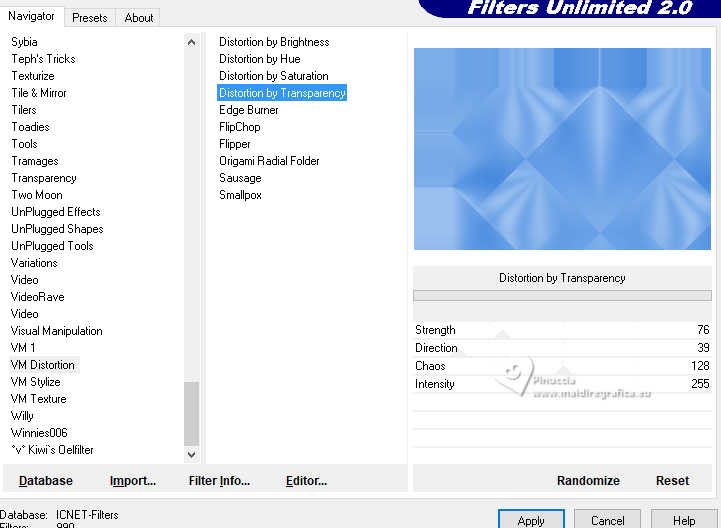
Effets>Effets de réflexion>Miroir rotatif.

3. Sélections>Charger/Enregistrer une sélection>Charger à partir d'un canal alpha.
La sélection #1 est déjà disponible.
On doit seulement cliquer sur Charger.
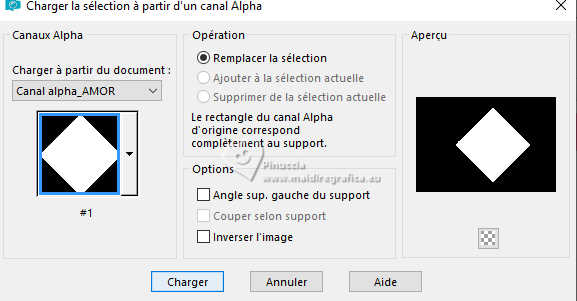
Sélections>Transformer la sélection en calque.
Remplir  la sélection du dégradé. la sélection du dégradé.
Effets>Effets de bords>Accentuer davantage.
Calques>Dupliquer.
4. Sélections>Modifier>Contracter - 65 pixels.
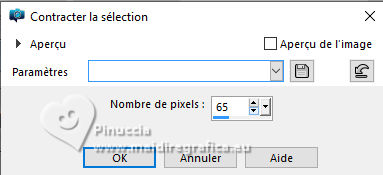
Ouvrir le misted 1476©Yedralina 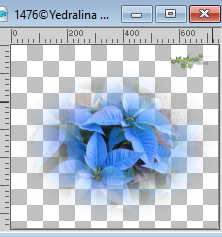
Effacer le watermark et Édition>Copier.
Revenir sur votre travail et Édition>Coller dans la sélection.
Garder sélectionné.
5. Calques>Nouveau calque raster.
Effets>Effets 3D>Découpe - couleur blanche.
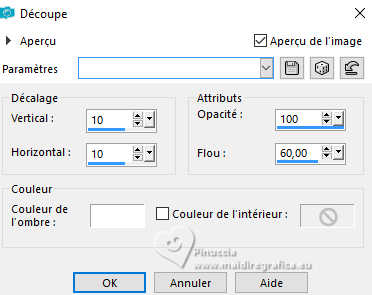
Effets>Effets de bords>Accentuer davatange.
Calques>Fusionner>Fusionner le calque de dessous.
Sélections>Désélectionner tout.
Image>Redimensionner, à 80%, redimensionner tous les calques décoché.
Touche K pour activer l'outil Sélecteur 
Position horiz. X: 126,00 - Position vert.: 121,00.
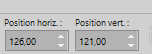
Touche M pour désélectionner l'outil.
6. Vous positionner sur le calque d'arrière plan, Raster 1.
Sélections>Charger/Enregistrer une sélection>Charger à partir d'un canal alpha.
Ouvrir le menu des sélections et charger la sélection #2
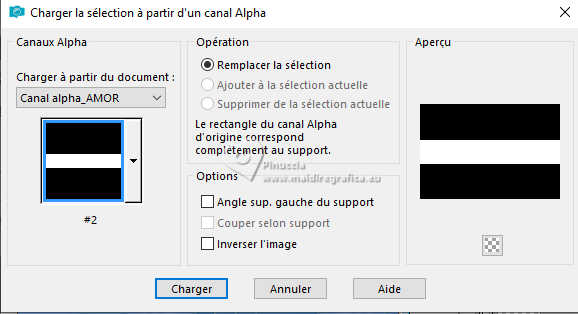
Sélections>Transformer la sélection en calque.
Calques>Agencer>Déplacer vers le haut.
Effets>Effets de bords>Accentuer davantage.
7. Calques>Nouveau calque raster.
Sélections>Charger/Enregistrer une sélection>Charger à partir d'un canal alpha.
Ouvrir le menu des sélections et charger la sélection #3
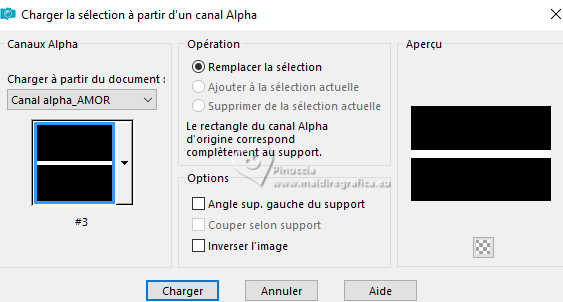
Remplir  la sélection du dégradé. la sélection du dégradé.
Sélections>Désélectionner tout.
Effets>Effets de bords>Accentuer.
8. Vous devriez avoir ceci
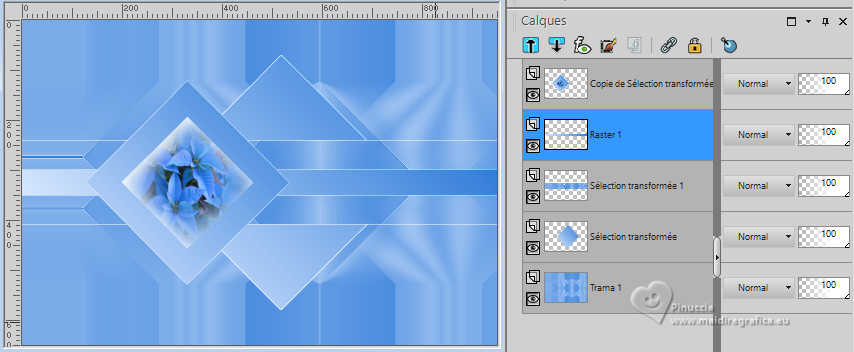
Vous positionner sur le calque du haut da la pile, Copy de Sélection transformée.
9. Calques>Nouveau calque raster.
Sélections>Sélectionner tout.
Édition>Coller dans la sélection - le misted est toujours en mémoire.
Sélections>Désélectionner tout.
Réglage>Flou>Flou radial.
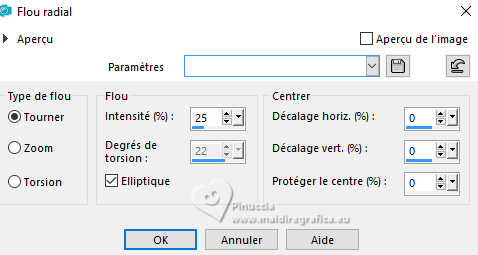
Effets>Effets de textures>Mosaïque antique
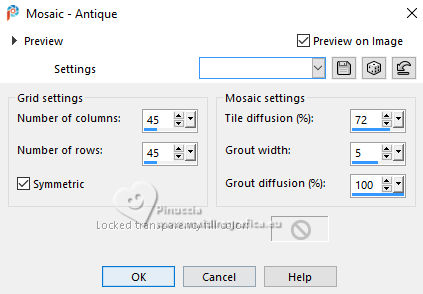
Redimensionner l'image à votre goût (agrandir ou redimensionner);
pour moi, j'ai agrandi à 120%.
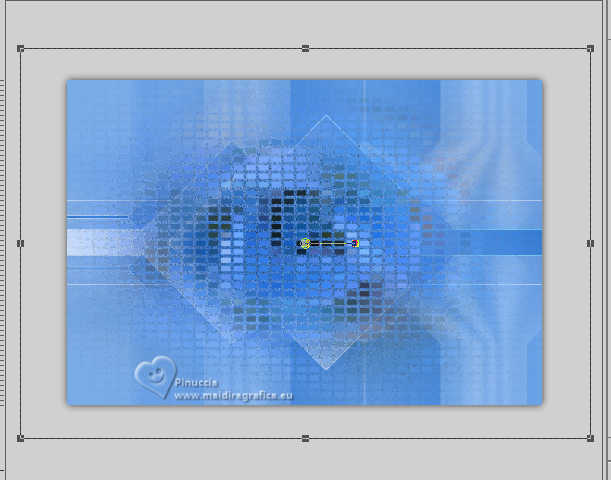
Placer le calque en mode Lumière dure.
Calques>Agencer>Déplacer vers le bas - 4 fois (il doit étre au dessus du calque d'arrière plan).
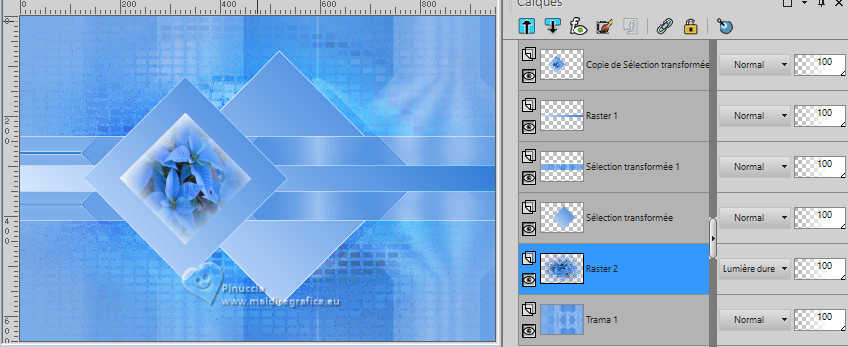
10. Placer en avant plan la couleur blanche.
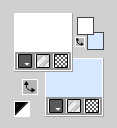
Calques>Nouveau calque raster.
Remplir  le calque avec la couleur blanche. le calque avec la couleur blanche.
Calques>Nouveau calque de masque>A partir d'une image.
Ouvrir le menu deroulant sous la fenêtre d'origine et vous verrez la liste des images ouvertes.
Sélectionner le masque 0_fe668_ad53ee8c_L

Calques>Fusionner>Fusionner le groupe.
Image>Redimensionner, à 40%, redimensionner tous les calques décoché.
Outil Sélecteur (K) 
Position horiz.: 0,00 - Position vert.: 195,00.
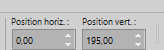
Touche M pour désélectionner l'outil.
Réduire l'opacité de ce calque à 45%.
Effets>Effets de bords>Accentuer davantage.
11. Calques>Nouveau calque raster.
Remplir  le calque avec la couleur blanche. le calque avec la couleur blanche.
Calques>Nouveau calque de masque>A partir d'une image.
Ouvrir le menu deroulant sous la fenêtre d'origine
et sélectionner le masque 0_1235c4_4e9d69c4_X5L

Calques>Fusionner>Fusionner le groupe.
Calques>Agencer>Déplacer vers le haut - 2 fois.
Effets>Modules Externes>Simple - Left Right Wrap
Cet effet travaille sans fenêtre; résultat

Effets>Filtre personnalisé - sélectionner le preset Emboss 6
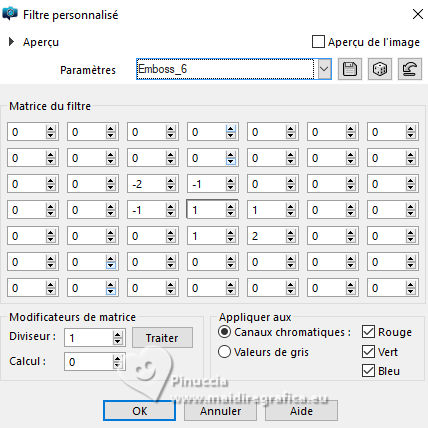
12. Vous positionner sur le calque du premier masque - le troisième du bas
Calques>Nouveau calque raster.
Sélections>Sélectionner tout.
Votre misted doit étre encore en mémoire; sinon activer-le à nouveau et Édition>Copier.
Revenir sur votre travail et Édition>Coller dans la séelction.
Sélections>Désélectionner tout.
Effets>Effets d'image>Mosaïque sans jointures, par défaut.

Réglage>Flou>Flou radial, comme précédemment mais Torsion coché
attention contrôler le résultat précédent Degrés de torsion que peut étre différent.
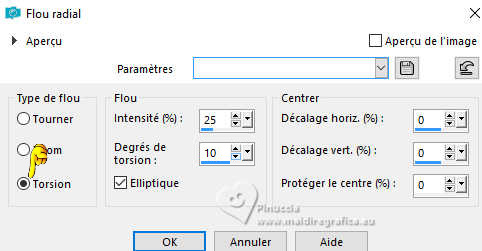
Image>Miroir>Miroir horizontal.
13. Calques>Nouveau calque raster.
Sélections>Charger/Enregistrer une sélection>Charger à partir d'un canal alpha.
Ouvrir le menu des sélections et charger la sélection #4
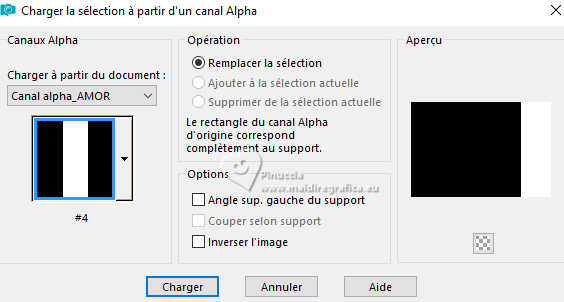
Ouvrir deco 1 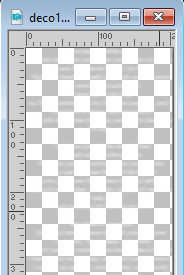
Édition>Copier.
Revenir sur votre travail et Édition>Coller dans la sélection.
Sélections>Désélectionner tout.
Calques>Agencer>Déplacer vers le haut.
14. Activer à nouveau le misted et Édition>Copier.
Revenir sur votre travail et Édition>Coller comme nouveau calque.
Calques>Agencer>Placer en haut de la pile.
Image>Miroir>Miroir horizontal.
Image>Redimensionner, à 55%, redimensionner tous les calques décoché.
Réglage>Netteté>Netteté.
Touche K pour activer l'outil Sélecteur 
Position horiz.: -37,00 - Position vert.: 335,00.
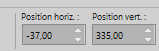
La tag et le calques
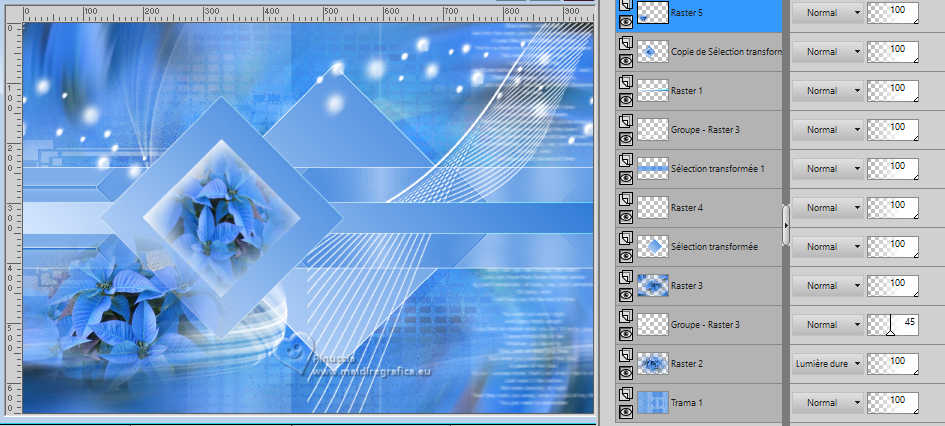
Dans ma deuxième version, j'ai déplacé le calque Raster 2 au dessus du calque Raster 3
15. À nouveau placer en avant plan la couleur 1 #317cd9,

et changer les réglages du dégradé, Inverser décoché.
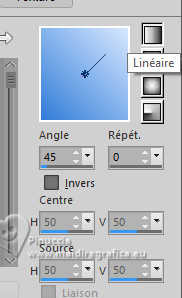
Image>Ajouter des bordures, 1 pixel, symétrique, couleur d'arrière plan.
Image>Ajouter des bordures, 1 pixel, symétrique, couleur d'avant plan.
Sélections>Sélectionner tout.
16. Image>Ajouter des bordures, 45 pixels, symétrique, n'importe quelle couleur.
Sélections>Inverser.
Remplir  la sélection du dégradé linéaire. la sélection du dégradé linéaire.
Effets>Modules Externes>AAA Frames - Foto Frame.
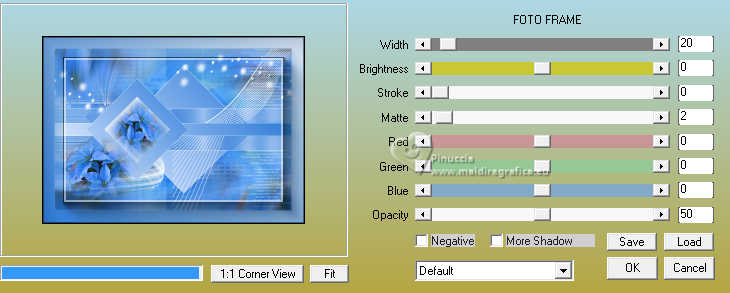
Garder sélectionné.
Effets>Modules Externes>Filters Unlimited 2.0 - Simple - 4 Way Average
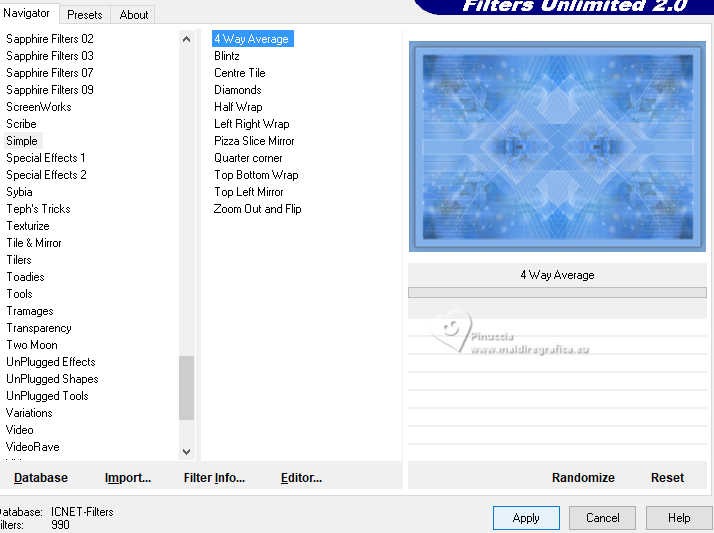
Sélections>Inverser.
Effets>Effets 3D>Ombre portée, couleur 3 #0e284a.

Sélections>Inverser.
Effets>Modules Externes>AAA Frames - Foto Frame - width 10
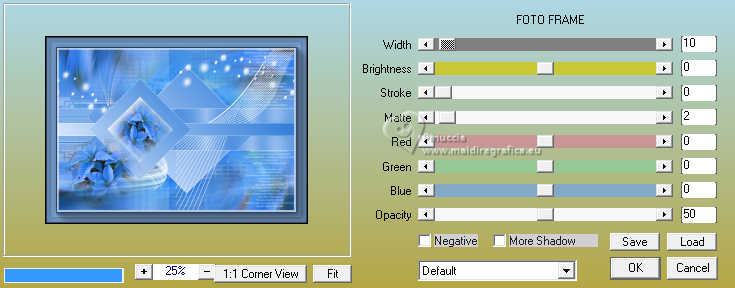
Sélections>Désélectionner tout.
17. Ouvrir le tube principal 1684©Yedralina 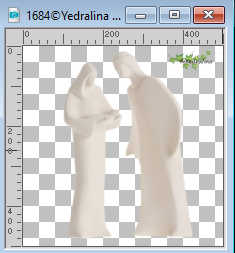
Effacer le watermark et Édition>Copier.
Revenir sur votre travail et Édition>Coller comme nouveau calque.
Image>Redimensionner, si nécessaire, pour moi j'ai redimensionné à 120%.
Réglage>Netteté>Netteté.
Positionner  le tube à votre goût. le tube à votre goût.

Calques>Dupliquer.
Réglage>Flou>Flou gaussien - rayon 25.

Calques>Agencer>Déplacer vers le bas.
Placer le calque en mode Multiplier.
18. Image>Redimensionner, 1000 pixels de largeur, redimensionner tous les calques coché.
19. Édition>Copier/Coller comme nouveau calque le texte AMOR 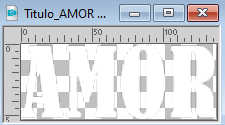
ou écrivez-le dans votre language (la police est dans le matériel)

Outil Sélecteur (K) 
Position horiz.: 97,00 - Position vert.: 330,00.
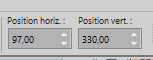
Effets>Effets 3D>Ombre portée, couleur 3 #0e284a.

20. Signer votre travail sur un nouveau calque.
Calques>Fusionner>Tous et enregistrer en jpg.
Pour les tubes de cette version merci Yedralina.


Vous pouvez m'écrire pour n'importe quel problème, ou doute, ou si vous trouvez un link modifié,
ou seulement pour me dire que ce tutoriel vous a plu.
8 Decembre 2024

|



